by Owen Apr 13,2025
Ang ROG Ally ay gumawa ng isang splash noong 2023 bilang isang nakakahimok na alternatibo sa singaw ng singaw, salamat sa Windows operating system na magbubukas ng pag -access sa isang mas malawak na hanay ng mga laro. Ang kasunod na paglabas ng ROG Ally X noong nakaraang taon ay hindi lamang pinahusay ang mga panloob na sangkap ngunit napabuti din ang ergonomics at paglamig, na ginagawang mas komportable na gamitin.
Habang ang ROG Ally ay higit sa portability, ito ay isang bonus upang masiyahan sa iyong mga laro sa isang mas malaking screen, nasa iyong TV o isang gaming monitor. Sa kabutihang palad, ang parehong mga bersyon ng koneksyon ng suporta ng ROG ally sa mga panlabas na pagpapakita. Sa ibaba, makakahanap ka ng isang komprehensibong gabay sa kung paano ikonekta ang iyong ROG Ally sa isang TV o subaybayan, kumpleto sa detalyadong mga tagubilin at rekomendasyon.
Ang pagkonekta sa iyong ROG Ally sa isang TV o monitor ay maaaring makamit sa iba't ibang paraan, ngunit ang paggamit ng isang adapter ay isang prangka at pagpipilian sa pag-save ng espasyo. Maaari kang pumili sa pagitan ng isang maliit na adapter na istilo ng dongle, isang direktang cable, o ang opisyal na rog gaming charger dock, na lahat ay madaling magagamit.

Sinusuportahan ang HDMI 2.0 na may USB Type-A at USB Type-C para sa ROG Ally. Tingnan ito sa Best Buy
Ang ASUS ay nag -stream ng proseso ng pagkonekta sa ROG Ally sa isang TV kasama ang opisyal na ROG Gaming Charger Dock, na siyang pinaka -compact na pagpipilian ng adapter. Naghahain ito ng isang dalawahang layunin bilang isang charger, na nangangailangan lamang ng isang USB-C at HDMI cable. Kasama rin sa charger dock ang isang USB-A port para sa pagkonekta sa mga peripheral tulad ng isang mouse o keyboard.
Para sa mga mas pinipili ang isang third-party na solusyon, ang isang USB-C sa HDMI adapter ay maaaring direktang mai-plug sa USB-C port ng ROG ally. Pagkatapos, ilakip ang isang HDMI cable mula sa adapter sa iyong TV o monitor. Bilang kahalili, ang isang USB-C sa HDMI cable ay nag-aalok ng isang walang tahi, one-cable solution nang direkta mula sa iyong ROG na kaalyado sa iyong pagpapakita.
Mahalagang banggitin na ang ilang USB-C sa mga adaptor ng HDMI ay may isang port ng Passthrough USB-C, na nagpapahintulot sa iyo na singilin ang iyong kaalyado ng ROG habang konektado ito sa isang panlabas na display. Kung ang iyong adapter ay may tampok na ito, kakailanganin mo ng karagdagang USB-C cable at ang iyong power adapter upang mapanatili ang panloob na baterya sa panahon ng gameplay.
Para sa isang pag -setup na nakapagpapaalaala sa switch ng Nintendo, isaalang -alang ang paggamit ng isang istasyon ng docking. Habang ang ROG Ally ay walang opisyal na istasyon ng docking na lampas sa ROG Gaming Charging Dock (na higit na gumana bilang isang adapter), maraming mga pagpipilian sa third-party na magagamit. Ang mga istasyon ng docking na ito ay nagbibigay -daan sa iyo upang ilagay ang ROG Ally sa isang panindigan habang kumokonekta sa iyong TV o subaybayan at singilin nang sabay -sabay.

2100 watts ng kapangyarihan para sa mabilis na singilin at isang kalabisan ng mga port ay may ganitong magaan, compact dock na nagsisilbing paninindigan din. Tingnan ito sa Amazon
Ang mga pangunahing pantalan para sa ROG Ally ay karaniwang nagtatampok ng isang HDMI port at isang USB-C passthrough charging port. Para sa mas komprehensibong mga pag -setup, isaalang -alang ang mga pantalan na may karagdagang mga USB port para sa mga peripheral, panlabas na hard drive, Ethernet port para sa matatag na koneksyon sa Internet, mga puwang ng SD card para sa pinalawak na memorya, at kahit isang display port para sa pagkonekta ng isang karagdagang screen. Ang mga portable na pantalan ay ginagawang maginhawa upang maglakbay kasama ang ROG Ally at kumonekta sa mas malalaking pagpapakita nang on the go. Maraming mga pantalan na katugma sa singaw ng singaw ay angkop din para sa ROG Ally.
Habang maaari mong ikonekta ang isang mouse at keyboard sa iyong napiling solusyon sa docking, ang paggamit ng isang wireless controller ay madalas na nagbibigay ng pinaka komportableng karanasan sa paglalaro sa isang mas malaking screen. Sinusuportahan ng ROG Ally ang anumang Bluetooth na pinagana ng gaming controller. Nasa ibaba ang aming mga nangungunang pick para sa pinakamahusay na mga magsusupil, na katugma sa parehong singaw ng singaw at ang kaalyado ng ROG.

Tingnan ito sa Amazon | Tingnan ito sa Best Buy | Tingnan ito sa Target

Tingnan ito sa Amazon | Tingnan ito sa Best Buy



Kasama sa pagpili na ito ang mga pagpipilian sa first-party tulad ng DualSense ng PS5, ang Xbox wireless controller, o ang Nintendo Switch Pro Controller, pati na rin ang iba't ibang mga third-party na magsusupil. Ang ilang mga Controller ay gumagamit ng isang 2.4GHz wireless na koneksyon sa isang kasama na USB adapter, karaniwang nagbibigay ng mas mababang latency at mas mahusay na saklaw kaysa sa mga karaniwang mga controller ng Bluetooth. Para sa mga mas pinipili ang isang wired solution, ang isang USB controller ay nag-aalok ng isang simpleng pagpipilian ng plug-and-play kapag nakaupo malapit sa iyong ROG ally o docking station.
Paano pakainin ang mga tagabaryo sa pangangailangan
Bitlife: Paano makumpleto ang Renaissance Hamon
Bahiti Hero Guide: Mastering ang Epic Marksman sa Whiteout Survival
Pinakamahusay na Bullseye Decks sa Marvel Snap
Ang isa sa mga pinakatanyag na manlalaro ng COD ay iniisip na ang serye ay nasa pinakamasamang estado ngayon
Paano makumpleto ang canker sa kaharian ay dumating sa paglaya 2
Infinity Nikki: Paano Manalo sa Marble King
Paano simulan ang mga kotse nang walang mga susi sa Project Zomboid

Galactic Colonies
I-download
Football Quiz
I-download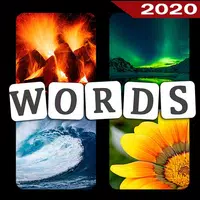
4 Pics 1 Word - World Game
I-download
Police Transport Ship Car Simulator
I-download
Tap Tap Music-Pop Songs
I-download
Map One Block Survival - block
I-download
MMA Federation - Card Battler
I-download
Toddler Sing & Play Christmas
I-download
Piano Music Tiles 2
I-download
Kung paano makakuha ng signal redirector sa atomfall
Apr 13,2025

Assassin's Creed Shadows: Playable nang walang naunang karanasan sa AC
Apr 13,2025

Sorpresa! Warhammer 40,000: Inihayag ang Space Marine 3
Apr 13,2025

Magagamit na ngayon ang Sniper Elite 4 sa iOS para sa iPhone at iPad
Apr 13,2025
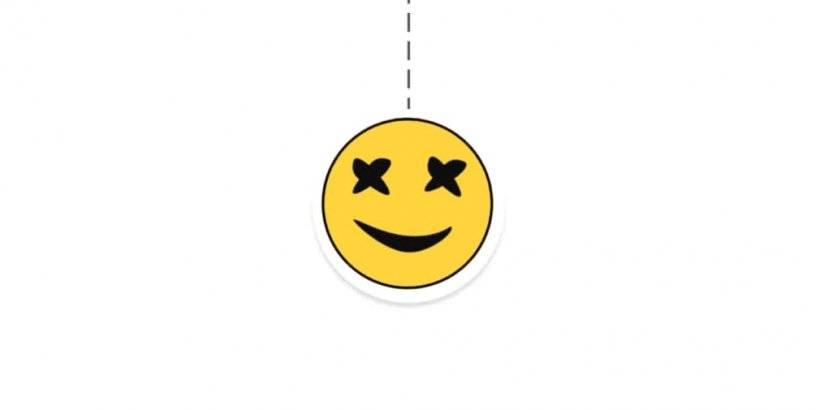
Sticker Ride: Evade traps sa malagkit na puzzler, paparating na
Apr 13,2025